
Agrupar los álbumes en carpetas en Fotos en el Mac
Puedes crear carpetas para agrupar los álbumes. Por ejemplo, podrías crear una carpeta denominada “Vacaciones” y colocar en ella todos los álbumes de vacaciones. También puedes crear carpetas dentro de otras carpetas.
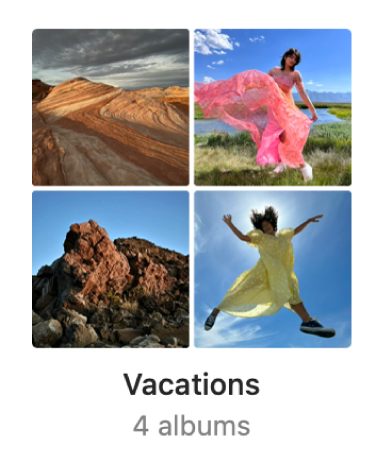
Crear una carpeta
En la app Fotos
 del Mac, haz clic en “Mis álbumes” en la barra lateral.
del Mac, haz clic en “Mis álbumes” en la barra lateral.Selecciona Archivo > Nueva carpeta.
Escribe un nombre para la carpeta.
Arrastra los álbumes a la carpeta.
Consejo: Para crear rápidamente una carpeta, con la tecla Opción pulsada, arrastra uno o varios álbumes sobre otro álbum. Fotos colocará todos los álbumes en una nueva carpeta. También puedes arrastrar otros álbumes en la nueva carpeta.
No puedes trasladar álbumes compartidos a una carpeta.
Eliminar o reorganizar álbumes en carpetas
En la app Fotos ![]() del Mac, realiza cualquiera de las siguientes operaciones:
del Mac, realiza cualquiera de las siguientes operaciones:
Reorganizar los álbumes que contiene una carpeta: Arrastra los ítems hacia arriba o hacia abajo en la barra lateral.
Trasladar un álbum a otra carpeta: Arrastra el álbum a otra carpeta de la barra lateral.
Eliminar un álbum de una carpeta: Con la tecla Control pulsada, haz clic en el álbum en la barra lateral y selecciona “Sacar álbum de [nombre de carpeta]”.
Eliminar una carpeta de la barra lateral
En la app Fotos
 del Mac, haz clic en “Mis álbumes” en la barra lateral.
del Mac, haz clic en “Mis álbumes” en la barra lateral.Con la tecla Control pulsada, haz clic en la carpeta y selecciona “Eliminar carpeta”; a continuación, haz clic en Eliminar.
La carpeta y los álbumes que contiene se eliminarán de la fototeca y de iCloud, pero los ítems permanecerán en la fototeca. Si borras una carpeta por error, selecciona Edición > “Deshacer ‘Eliminar carpeta’” para recuperarla.